Een AP van een bestaand CBW-netwerk
Doel
Dit artikel toont u hoe u een Primair Capable Access Point (AP) of een mesh-extender (ME) aan een bestaand Cisco Business Wireless-netwerk (CBW) kunt toevoegen.
Toepasselijke apparaten | Versie firmware
- CBW 140AC (Gegevensblad) | 10.6.1.0 (laatste download)
- CBW 145AC (Gegevensblad) | 10.6.1.0 (laatste download)
- CBW 240AC (Gegevensblad) | 10.6.1.0 (laatste download)
- CBW 141ACM mesh-extender (Gegevensblad) | 10.6.1.0 (laatste download)
- CBW 1420 ACM mesh-extender (Gegevensblad) | 10.6.1.0 (laatste download)
- CBW 143ACM mesh-extender (Gegevensblad) | 10.6.1.0 (laatste download)
Inhoud
Inleiding
Je hebt je CBW netwerk in bedrijf en het is fantastisch. Nu wil je een ander AP of ME toevoegen. Lieve help, laten we er eens bij komen!
Belangrijk voor de instelling
- Het nieuwe AP of ME moet op het zelfde VLAN/net zijn.
- Heb een server van DHCP aan voor het eerste installatieproces, zelfs als u van plan bent om het in een statisch adres later te veranderen.
Voeg een nieuwe Primaire Capable AP toe
Als u AP over van een ander bestaand netwerk beweegt, zult u een fabrieksreset willen uitvoeren om de oude configuratie te wissen.
Steek uw nieuwe 140AC, 145AC of 240AC AP in. De firmware op het nieuwe AP wordt automatisch geactualiseerd door hieraan uit een ander AP te trekken. Zodra het wordt bijgewerkt, wordt het nieuwe AP aan het netwerk toegevoegd. Zo gemakkelijk is het!
Voeg een mesh-extender toe
Voordat u een nieuwe 141ACM, 142ACM of 143ACM ME toevoegt, zijn er een paar dingen die u moet doen op uw primaire AP Web UI:
- Voeg het MAC-adres van ME toe aan de Allow List
- Controleer of mesh is ingeschakeld. Dit is te vinden onder Draadloze instellingen > mesh.
Voeg een extra mesh-extender toe
Als u al ten minste één ME op uw netwerk hebt, is het toevoegen van een gloednieuwe ME op dit punt gemakkelijk. Steek het in! De firmware werkt bij en sluit zich aan bij het netwerk.
Een ME van één netwerk naar een ander netwerk verplaatsen
Als u een ME uit een ander netwerk verwijdert, dient u een fabrieksreset uit te voeren voordat u deze in het nieuwe netwerk plaatst. Als dit de eerste ME is die op het netwerk gaat staan, volgt u de stappen in de volgende sectie. Als dit niet de eerste ME voor het netwerk is, levert de bestaande ME de software aan de nieuwe ME, zodat u deze gewoon kunt aansluiten!
Voeg uw eerste mesh-extender toe
Als u geen ME's in uw bestaande netwerk hebt, zijn er een paar extra stappen te ondernemen. Buiten het vakje is het waarschijnlijk dat de eerste vermaasde extender oudere firmware heeft dan de primaire-capabele AP's al geïnstalleerd, waardoor deze niet verbinding kan maken met het netwerk.
Als u met internet bent verbonden, kunt u uw softwareupdates instellen om automatisch te uploaden via Cisco.com.
De software uploaden via Cisco.com
Het uploaden van de software via Cisco.com is de aanbevolen methode.
Stap 1
Kies Cisco.com in de vervolgkeuzelijst Vervoermodus.
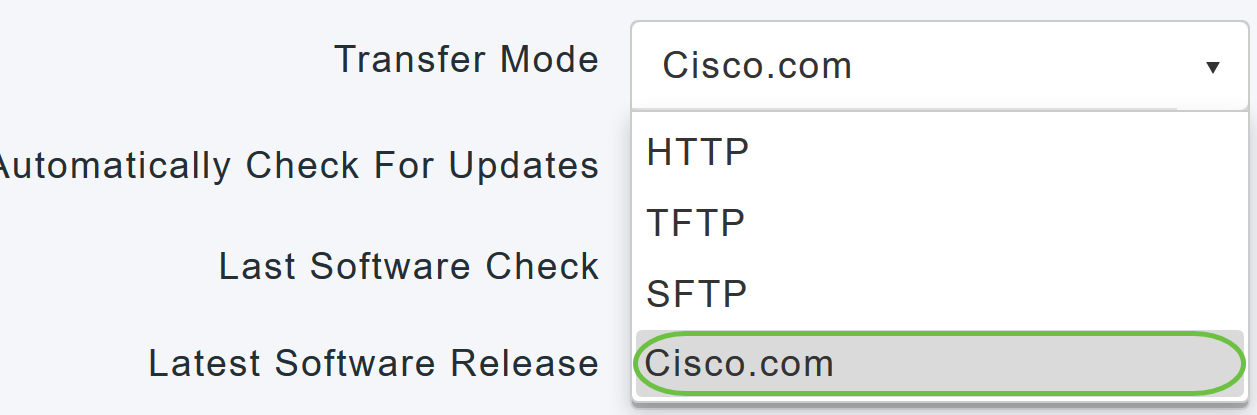
Stap 2
Als u de primaire AP wilt instellen om automatisch te controleren op software updates, kiest u Ingeschakeld in de vervolgkeuzelijst Automatisch controleren op updates. Dit is standaard ingeschakeld.

Stap 3
Klik op Opslaan. Hiermee slaat u de items die u in de overdrachtmodus hebt aangemaakt op en automatisch controleert u op velden die bijgewerkt zijn.
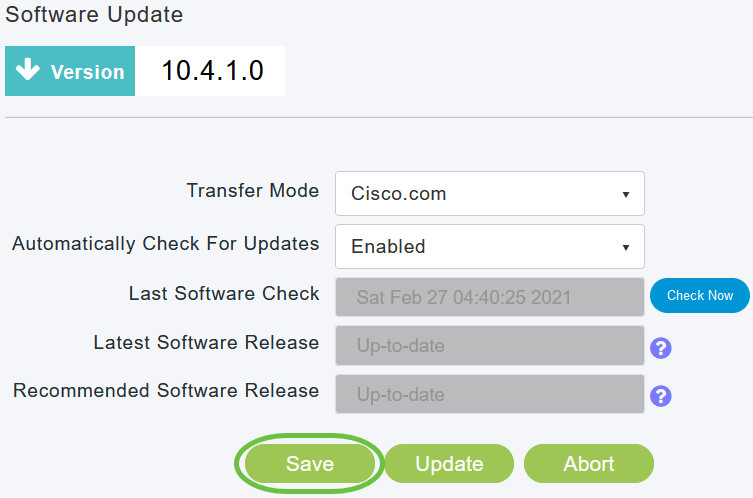
Het veld Laatste controle op software geeft het tijdstempel van de laatste automatische of handmatige controle van de software weer. U kunt de releaseopmerkingen van weergegeven releases bekijken door op "" te klikken? Het pictogram naast het.
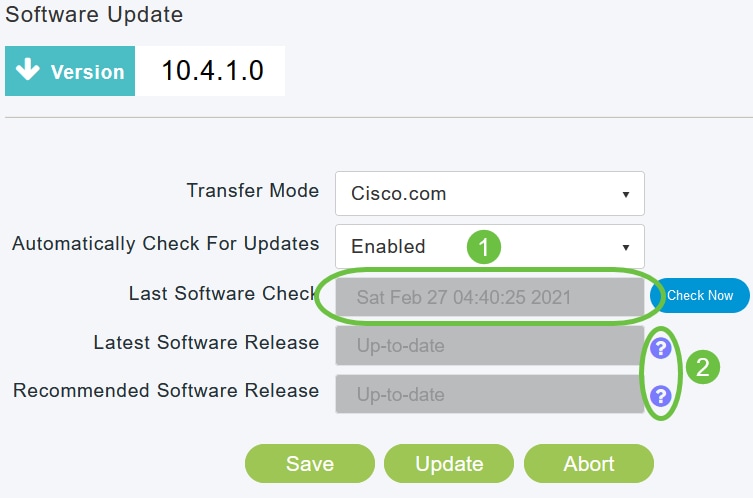
Stap 4
U kunt de software altijd handmatig starten door op Nu controleren te klikken.
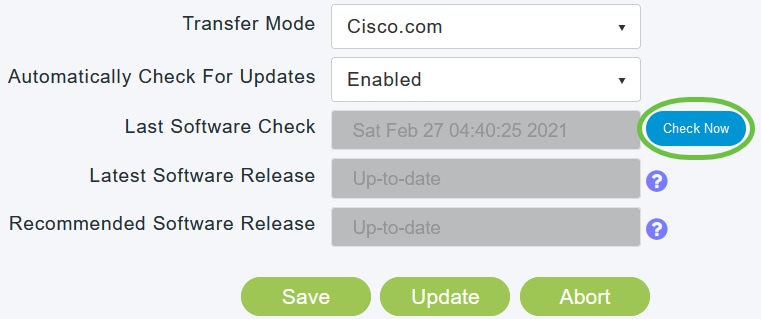
Stap 5
Klik op Update om verder te gaan met de softwareupdate.
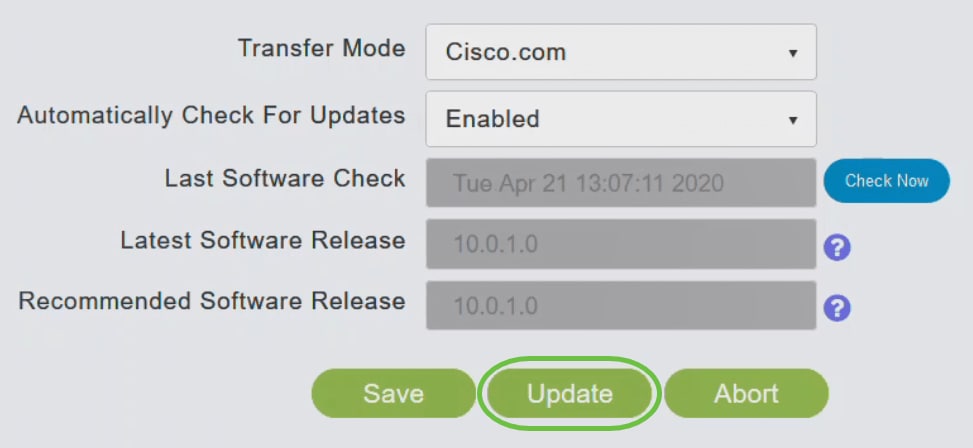
De Wizard Software bijwerken verschijnt. De tovenaar neemt u door de volgende drie tabbladen na elkaar:
- Release tab - Specificeer of u wilt bijwerken naar de aanbevolen softwarerelease of de nieuwste softwarerelease.
- Tabblad bijwerken - Specificeer wanneer de AP's opnieuw ingesteld moeten worden. U kunt ervoor kiezen het onmiddellijk te laten doen of het voor een later tijdstip te laten plannen. Als u de primaire AP wilt instellen om automatisch opnieuw te starten nadat de afbeelding al is gedownload, schakelt u het selectieknop Auto Restart in.
- Bevestig tabblad - Bevestig de geselecteerde opties.
Volg de instructies in de wizard. U kunt op elk gewenst moment terugkeren naar een ander tabblad voordat u op Bevestiging klikt.
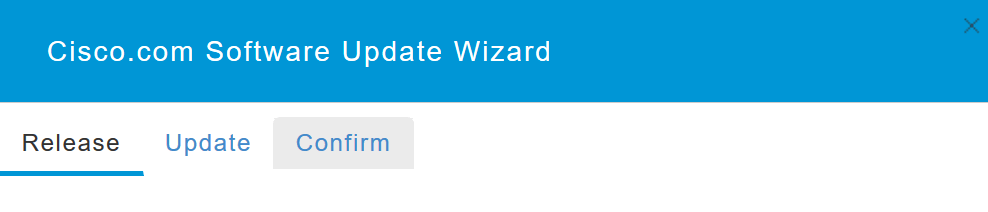
Stap 6
Klik op Bevestig.
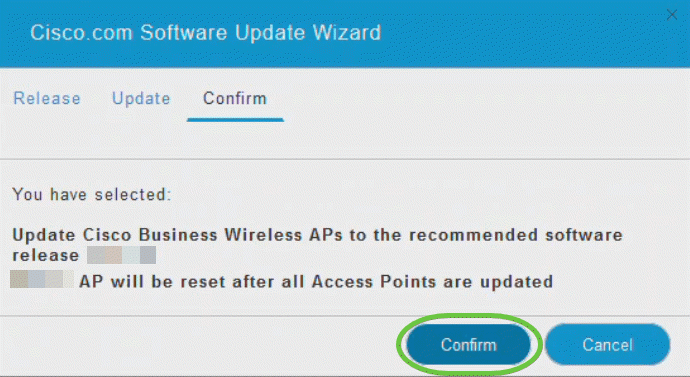
U kunt de status en de voortgang van de update controleren op de pagina Software Update. De volgende gegevens worden weergegeven naarmate de update vordert:
- Totaal aantal AP's in het netwerk.
- Aantal AP's dat:
- Het programma is gestart
- Op dit moment worden de gegevens bijgewerkt
- De update voltooid
- Wacht tot het nieuws is bijgewerkt.
- Kan niet bijwerken.
Bovendien wordt voor elk AP de voortgang van de bijwerking ook weergegeven met behulp van de volgende gegevens:
- AP-naam
- Downloadpercentage met kleur
- Laatste fout bij bijwerken
- Status - Software vooraf downloaden, voltooid of mislukt
- Pogingen opnieuw proberen
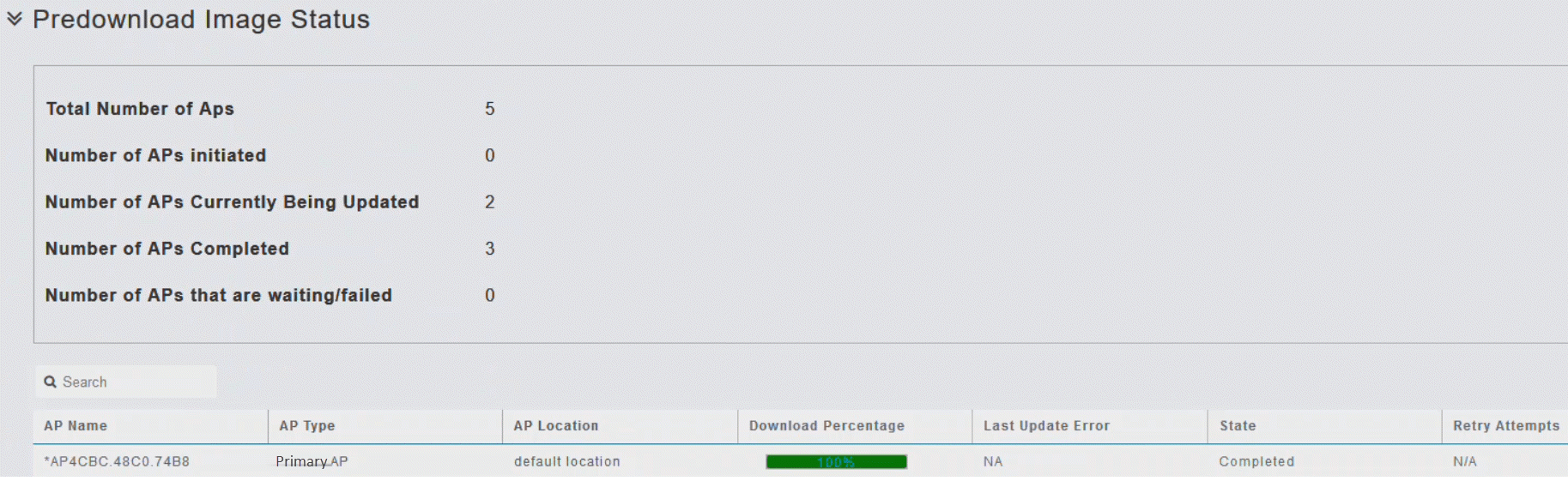
U kunt een softwareupdate annuleren die op elk moment wordt uitgevoerd voordat de primaire AP de herstart voltooit door op Afbreken te klikken.
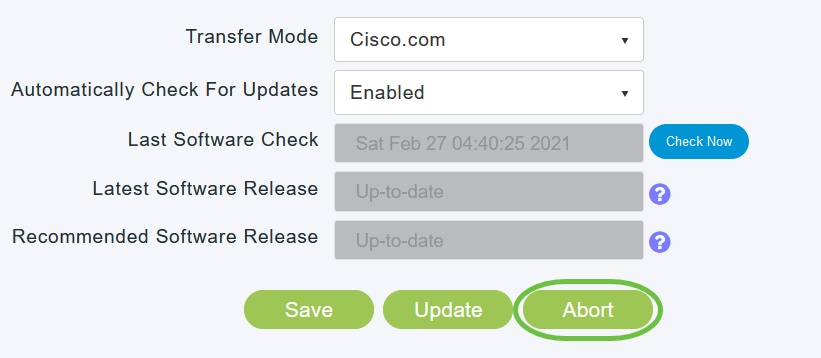
De updates zijn eenvoudig en automatisch. Als u het netwerk echter gebruikt als een halverend gebied, kunt u het liefst met HTTP bijwerken.
De software uploaden met HTTP
Als tweede optie volgt u deze stappen om de software te uploaden.
Stap 1
Ga naar cisco.com. Klik op Ondersteuning op de website. Voer ACM141, ACM142 of ACM143 in, afhankelijk van de ME die u wilt toevoegen. Klik op Voer op het toetsenbord in. Er wordt een uitrolmenu geopend. Klik op Productondersteuning.
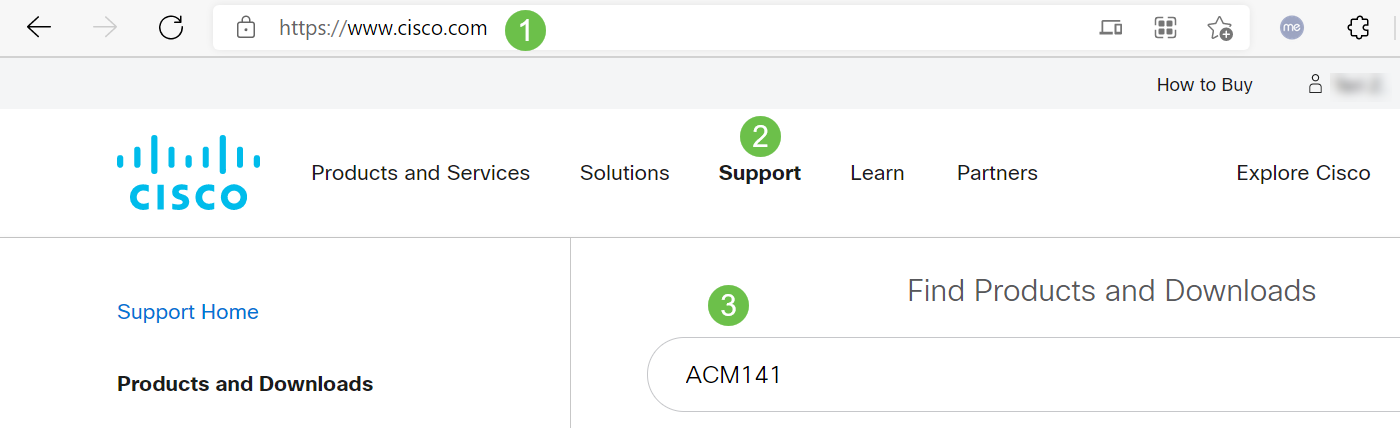
Stap 2
Selecteer Downloads en selecteer de nieuwste versie die beschikbaar is.
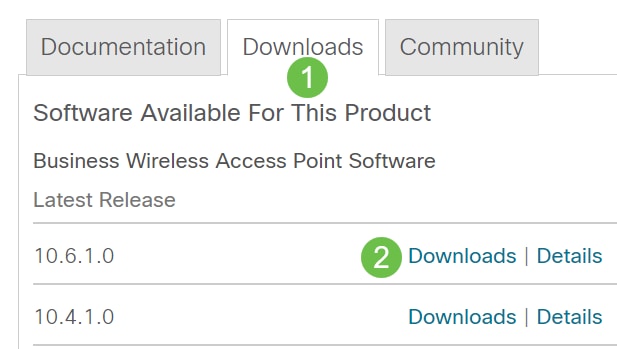
Stap 3
Haal de bestanden op uw PC. Uw proces kan variëren.
In dit voorbeeld is Windows het besturingssysteem en 7-Zip wordt gebruikt om de bestanden te extraheren. Navigeren in op downloads. Selecteer het CBW-bundel en klik op Alles uittrekken.
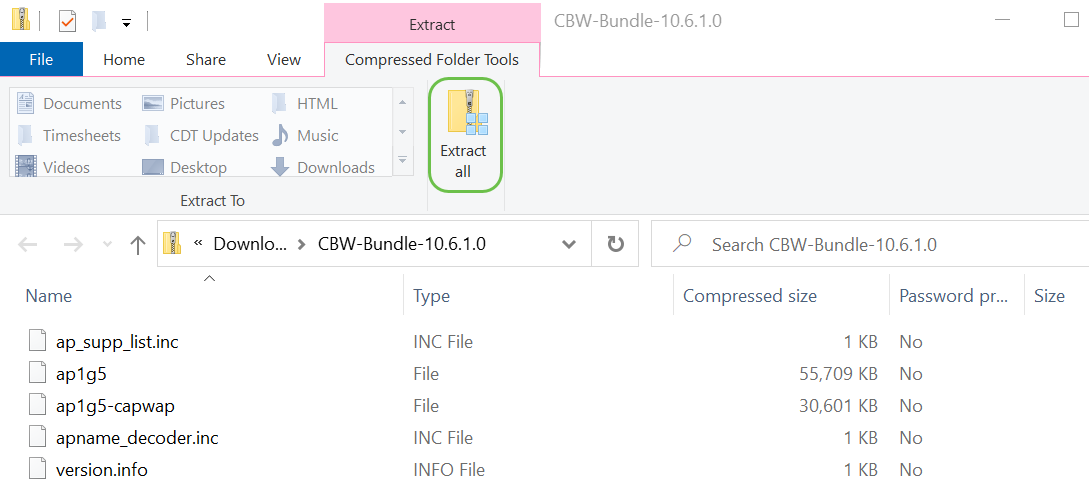
Stap 4
Klik op Bladeren. Selecteer de map die u wilt voor de geëxtraheerde bestanden. Klik op Uitvoeren.
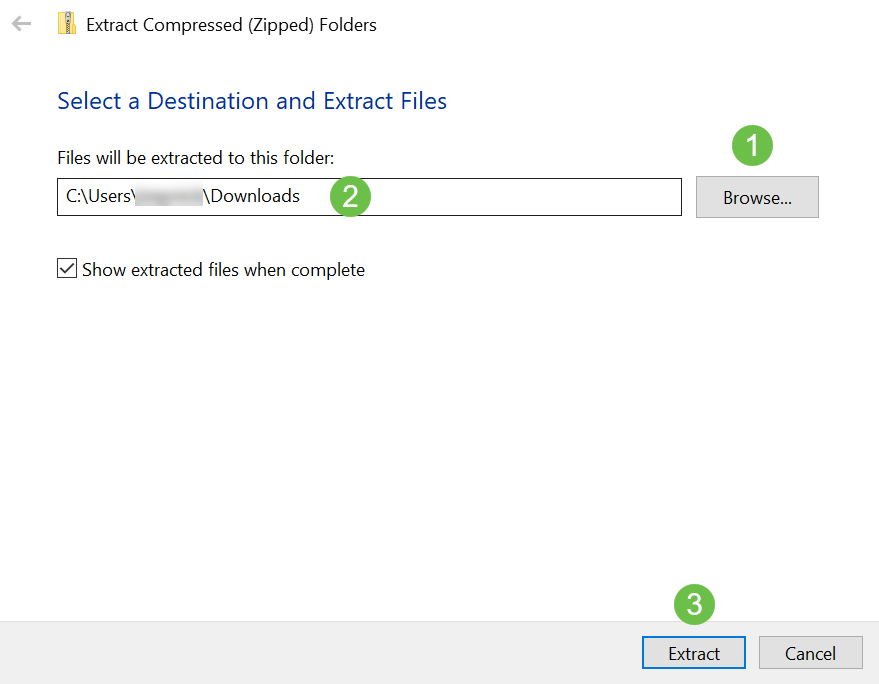
Stap 5
Ga op de Web User Interface (UI) van uw Primaire AP naar Management > Software Update.
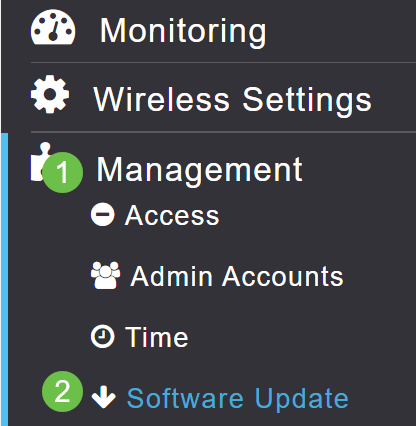
Stap 6
Selecteer HTTP als de overdrachtmodus. Schakel de afbeelding bij mesh-extender in. Voeg het bestand toe in de vorm van ap1g5-capwap van uw pc. Voor het uploaden van de eerste vermaasde extender via HTTP moet minimaal firmware versie 10.3.1.0 op de primaire AP geïnstalleerd zijn.
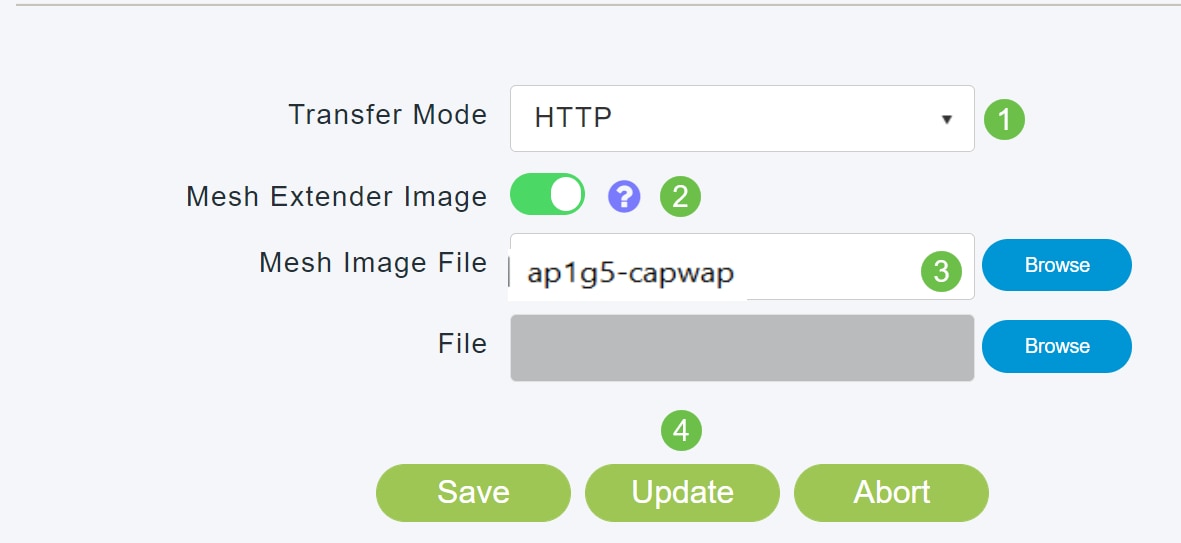
Jullie zijn allemaal klaar. Kunnen er nog meer ME's aan toevoegen? Steek ze in! Extra vermaasde extenders halen simpelweg de juiste firmware-versie die u zojuist hebt geïnstalleerd.
Conclusie
Geniet van uw uitgebreide draadloze netwerk!
Snelle vraag. Gebruik u de Cisco Business Wireless App om uw draadloos netwerk te beheren? Het is een geweldig hulpmiddel en helpt om het management een kans te geven. Zorg dat u kennis neemt van de Cisco Business Wireless App of de app downloaden in de App Store of Google Play.
Revisiegeschiedenis
| Revisie | Publicatiedatum | Opmerkingen |
|---|---|---|
1.0 |
20-Sep-2021 |
Eerste vrijgave |
Contact Cisco
- Een ondersteuningscase openen

- (Vereist een Cisco-servicecontract)
 Feedback
Feedback